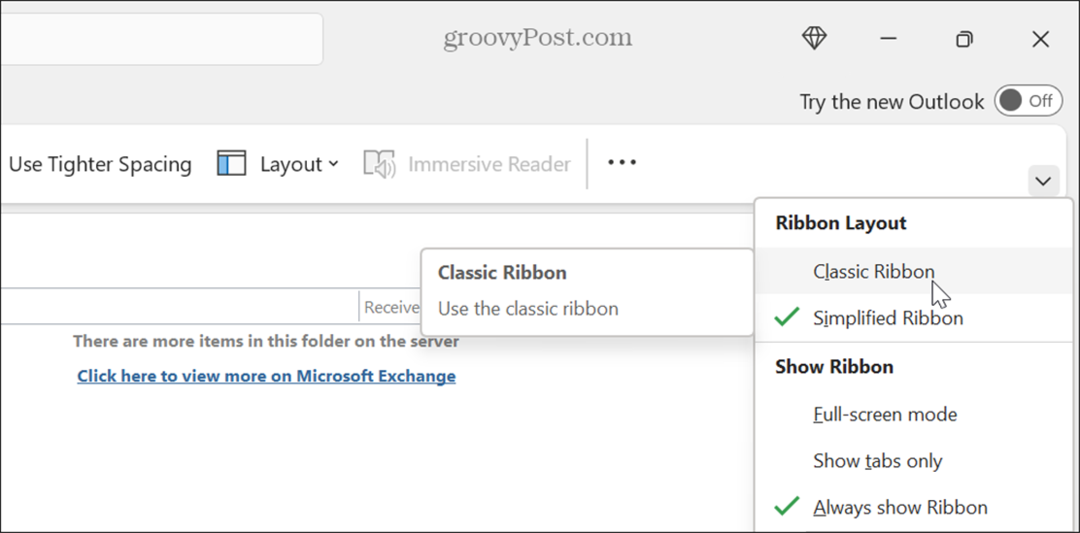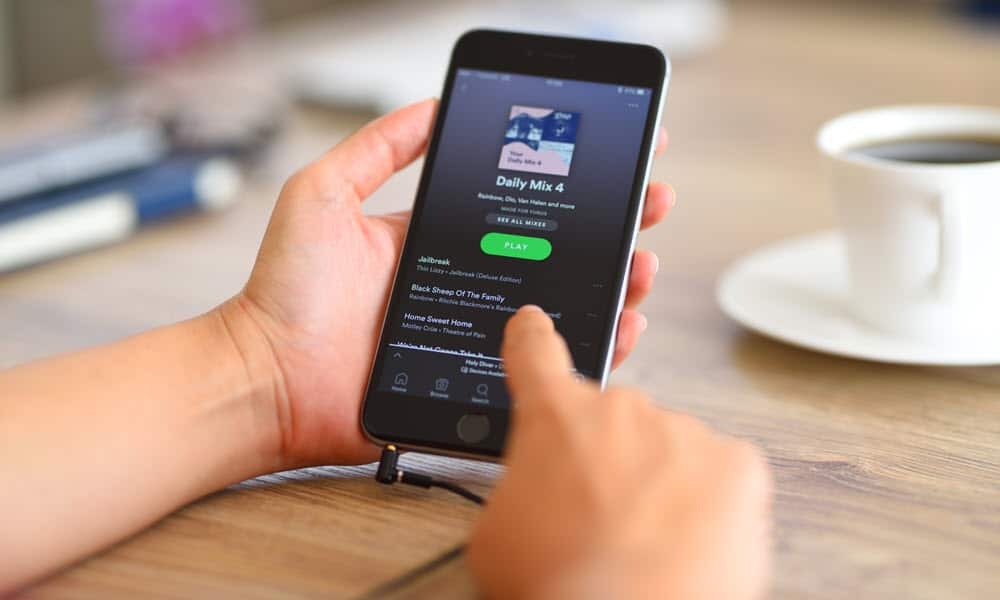विंडोज 11 पर इंटरनेट एक्सप्लोरर का उपयोग कैसे करें
माइक्रोसॉफ्ट विंडोज़ 11 माइक्रोसॉफ्ट बढ़त नायक / / November 15, 2021

अंतिम बार अद्यतन किया गया
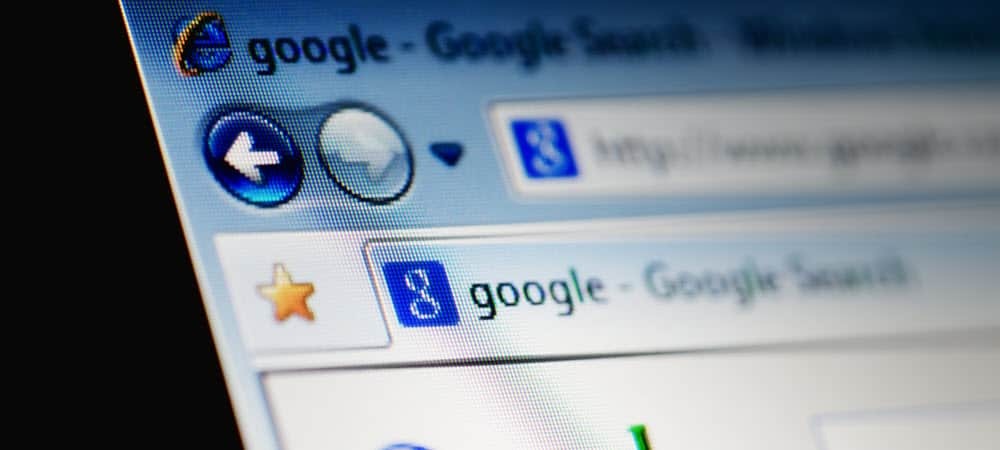
यदि आप ऐसी वेबसाइट पर आते हैं जो विंडोज 11 के डिफ़ॉल्ट ब्राउज़र, माइक्रोसॉफ्ट एज के साथ काम नहीं करती है, तो आप आईई मोड का उपयोग करने के लिए स्विच कर सकते हैं। ऐसे।
विंडोज 11 के साथ, माइक्रोसॉफ्ट ने कई पुराने ऐप्स और फीचर्स को हटा दिया है, जिनमें लंबे समय से नफरत करने वाले शामिल हैं इंटरनेट एक्स्प्लोरर. इंटरनेट एक्सप्लोरर एक पुराना और पुराना ब्राउज़र है, जिसमें Microsoft IE को पूरी तरह से सेवानिवृत्त करने के लिए तैयार है. हालांकि, कुछ मालिकाना ऐप्स और लीगेसी साइटों को चलाने के लिए अभी भी इंटरनेट एक्सप्लोरर कार्यक्षमता की आवश्यकता होती है।
जब आप विंडोज 11 का उपयोग करना शुरू करते हैं, माइक्रोसॉफ्ट बढ़त स्वचालित रूप से डिफ़ॉल्ट ब्राउज़र के रूप में दिखाई देगा। यदि आप "इंटरनेट एक्सप्लोरर" खोजते हैं, तो आपको कुछ भी नहीं मिलेगा। Windows 11 में Internet Explorer कार्यक्षमता को सक्षम करने का एकमात्र तरीका उपयोग करना है आईई मोड माइक्रोसॉफ्ट एज में।
यदि आप माइक्रोसॉफ्ट एज का उपयोग करके विंडोज 11 पर इंटरनेट एक्सप्लोरर का उपयोग करना चाहते हैं, तो यहां आपको क्या करना होगा।
विंडोज 11 में इंटरनेट एक्सप्लोरर का उपयोग कैसे करें
आईई मोड का उपयोग करने के लिए, दबाएं शुरू और स्टार्ट मेन्यू से माइक्रोसॉफ्ट एज लॉन्च करें। नई माइक्रोसॉफ्ट एज विंडो में, क्लिक करें सेटिंग्स (तीन-बिंदु) आइकन ऊपर दाईं ओर, फिर दबाएं समायोजन तल पर विकल्प।
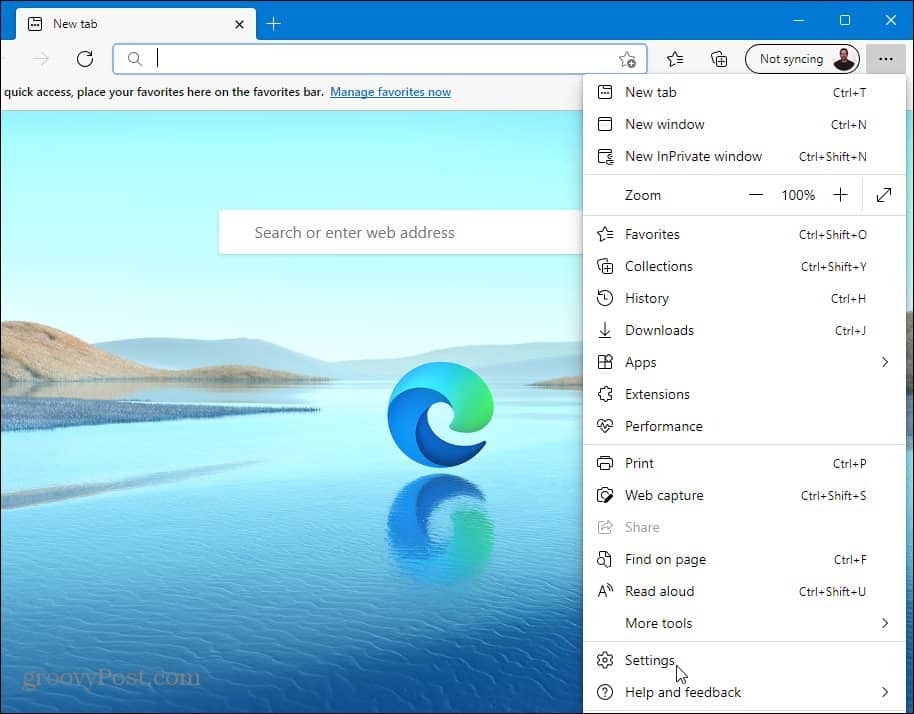
में समायोजन मेनू, क्लिक करें डिफ़ॉल्ट ब्राउज़र बाईं ओर के कॉलम से विकल्प।
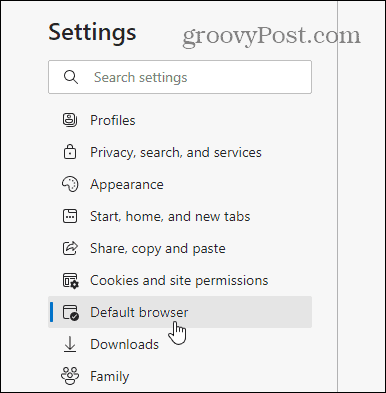
नीचे "इंटरनेट एक्सप्लोरर संगतता"अनुभाग, खोजें"Internet Explorer को Microsoft Edge में साइट्स खोलने दें।" अगला, चुनें केवल असंगत साइटें ड्रॉपडाउन मेनू से।
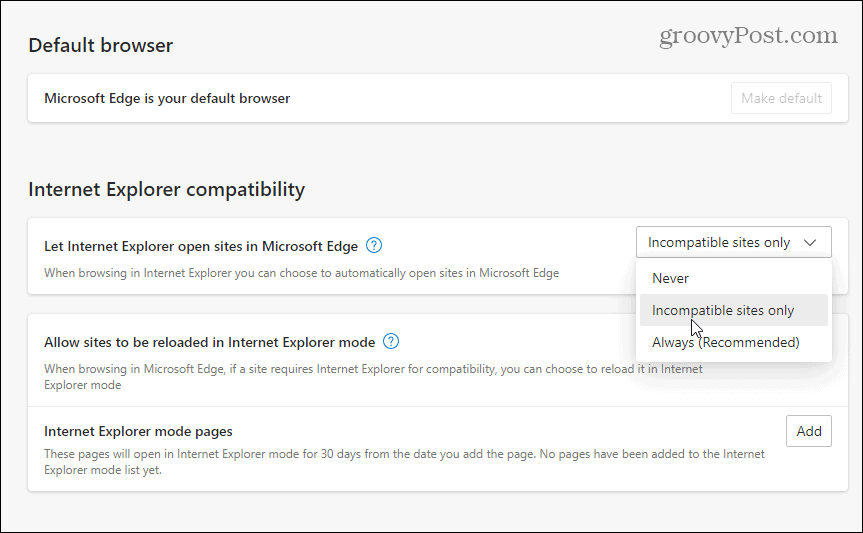
से "इंटरनेट एक्सप्लोरर मोड में साइटों को पुनः लोड करने की अनुमति दें"अनुभाग, चुनें अनुमति देना ड्रॉपडाउन से। दबाएं पुनः आरंभ करें परिवर्तनों को प्रभावी होने के लिए एज को फिर से लॉन्च करने के लिए बटन।
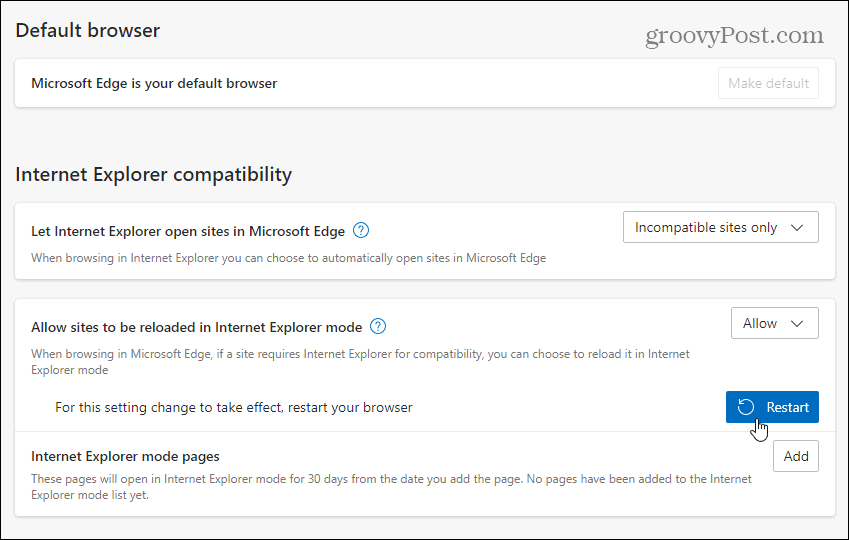
जब ब्राउज़र फिर से खुलता है, तो Microsoft एज के साथ पहले से असंगत साइटें इंटरनेट एक्सप्लोरर मोड में स्वचालित रूप से पुनः लोड हो जाएंगी।
आप एज में IE मोड का उपयोग करके किसी पृष्ठ को मैन्युअल रूप से लोड भी कर सकते हैं। ऐसा करने के लिए, एक खुले टैब पर राइट-क्लिक करें और चुनें इंटरनेट एक्सप्लोरर मोड में टैब पुनः लोड करें.
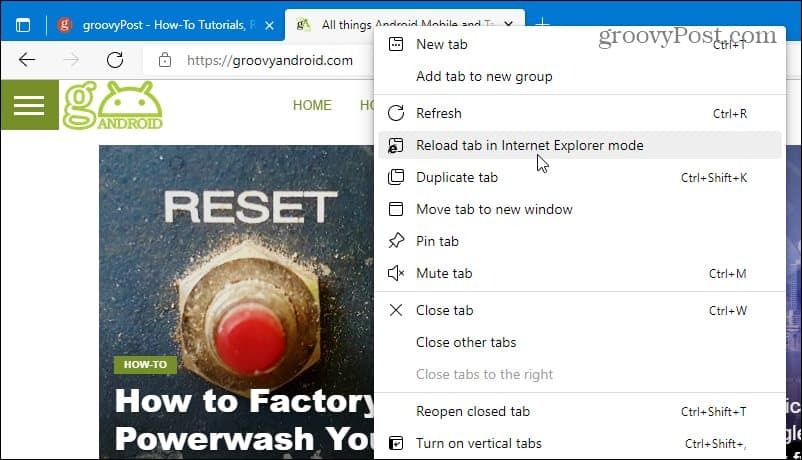
आप भी जोड़ सकते हैं "इंटरनेट एक्सप्लोरर मोड पेजजो आपके द्वारा साइट को जोड़ने की तिथि से 30 दिनों के लिए इंटरनेट एक्सप्लोरर मोड में स्वतः ही खुल जाएगा।
ऐसा करने के लिए, पर जाएँ सेटिंग्स> डिफ़ॉल्ट ब्राउज़र अपने एज ब्राउज़र में, अगला, क्लिक करें जोड़ें बटन, फिर साइट का URL टाइप करें।
उदाहरण के तौर पर यहां, groovypost.com IE मोड पेज के रूप में जोड़ा गया है, जिसका अर्थ है कि एज 30 दिनों के लिए IE मोड का उपयोग करके वेबसाइट को लोड करेगा।
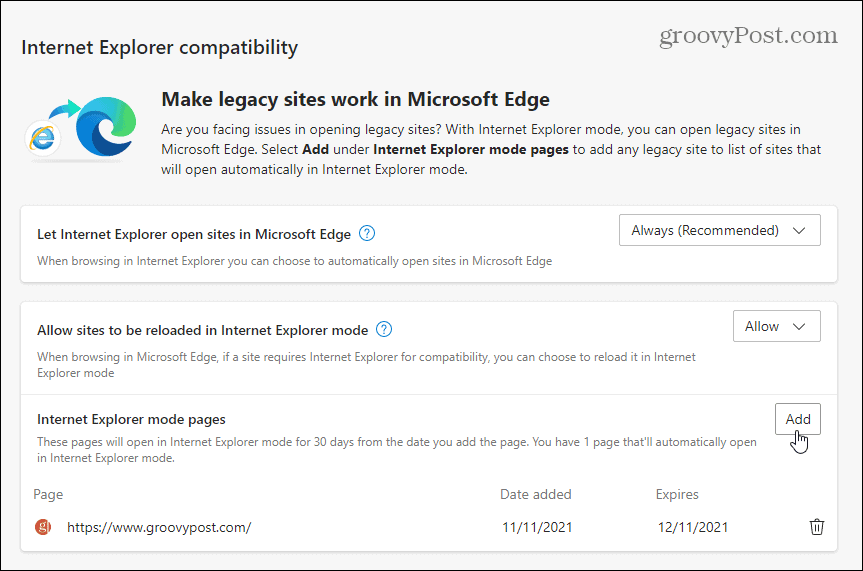
आप पता बार के नीचे संदेश की जांच करके देख सकते हैं कि इंटरनेट एक्सप्लोरर मोड में कोई पृष्ठ खुला है या नहीं। आपको एड्रेस बार में लीगेसी Internet Explorer 11 आइकन भी दिखाई देगा।
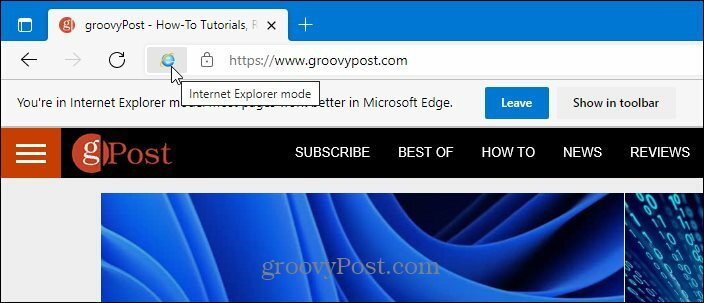
Windows 11 में Internet Explorer मोड का उपयोग करना
यदि आप एक स्टैंडअलोन ऐप के रूप में इंटरनेट एक्सप्लोरर की तलाश कर रहे हैं (जैसे यह विंडोज 10 में है), आपको यह नहीं मिलेगा। इंटरनेट एक्सप्लोरर को विंडोज 11 पर काम करने का एकमात्र तरीका उपरोक्त चरणों का उपयोग करके इंटरनेट एक्सप्लोरर मोड में माइक्रोसॉफ्ट एज का उपयोग करना है।
ऐसी साइट का सामना करना दुर्लभ है जो एज के साथ संगत नहीं है, लेकिन कुछ विरासत शिक्षा और सरकारी साइटों को अभी भी इसकी आवश्यकता है। एज में IE मोड के लिए धन्यवाद, आप तब तक लीगेसी वेबसाइटों का उपयोग कर सकते हैं जब तक कि Microsoft Edge समर्थन नहीं जोड़ा जाता। यह भी ध्यान देने योग्य है कि माइक्रोसॉफ्ट ने प्रतिबद्ध किया है एज में आईई मोड का समर्थन 2029 तक, इसलिए यह कार्यक्षमता आने वाले कुछ वर्षों तक चलनी चाहिए।
जबकि माइक्रोसॉफ्ट एज डिफ़ॉल्ट वेब ब्राउज़र है, आप इसे क्रोम, फ़ायरफ़ॉक्स, या में बदल सकते हैं कोई अन्य ब्राउज़र. यदि आप पाते हैं कि आपका विंडोज 11 पीसी धीरे-धीरे बूट हो रहा है, तो आप कर सकते हैं स्टार्टअप ऐप्स अक्षम करें स्टार्टअप समय को बढ़ावा देने के लिए।
अपनी विंडोज 11 उत्पाद कुंजी कैसे खोजें
यदि आपको अपनी विंडोज 11 उत्पाद कुंजी को स्थानांतरित करने की आवश्यकता है या ओएस की एक साफ स्थापना करने के लिए बस इसकी आवश्यकता है,...
Google क्रोम कैश, कुकीज़ और ब्राउज़िंग इतिहास को कैसे साफ़ करें
Chrome आपके ब्राउज़र के प्रदर्शन को ऑनलाइन अनुकूलित करने के लिए आपके ब्राउज़िंग इतिहास, कैशे और कुकीज़ को संग्रहीत करने का एक उत्कृष्ट कार्य करता है। उसका तरीका है...
इन-स्टोर मूल्य मिलान: स्टोर में खरीदारी करते समय ऑनलाइन मूल्य कैसे प्राप्त करें
इन-स्टोर खरीदने का मतलब यह नहीं है कि आपको अधिक कीमत चुकानी होगी। मूल्य-मिलान गारंटी के लिए धन्यवाद, आप खरीदारी करते समय ऑनलाइन छूट प्राप्त कर सकते हैं ...
डिजिटल गिफ्ट कार्ड के साथ डिज़्नी प्लस सब्सक्रिप्शन कैसे उपहार में दें
यदि आप डिज़्नी प्लस का आनंद ले रहे हैं और इसे दूसरों के साथ साझा करना चाहते हैं, तो यहां डिज़्नी+ उपहार सदस्यता खरीदने का तरीका बताया गया है...